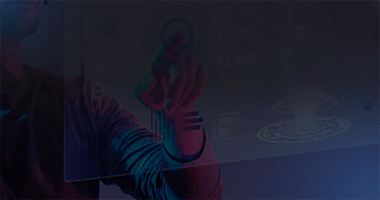如何使用Maya制作一颗钻石
Autodesk Maya是一款专业的3D动画和视觉效果软件,可以为角色和场景添加精美的细节,以制作出高质量作品。本篇文章中3DCAT实时云渲染也将通过详细步骤,教你如何使用Maya制作出一颗漂亮的钻石模型。
1、打开maya文件,新建圆柱体,并将轴向细分段数设置为36,这样的宝石表面就有多个折射面,不限制具体数值,不同切割面折射不一样。
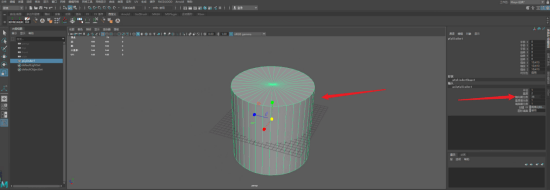
2、进入点模式,将底下顶点全部合并,做出钻石亭部。
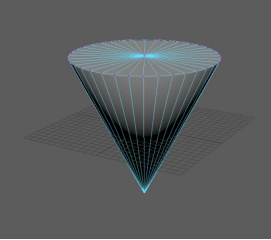
3、通过按住tab键并鼠标左键连选面,选中之后挤出面。(可以使用Q键返回选择工具)
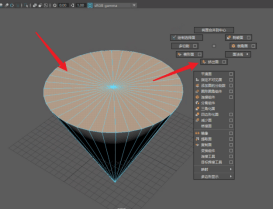
4、整体调整成钻石形状,并在顶视图将四分之三的模型删除。
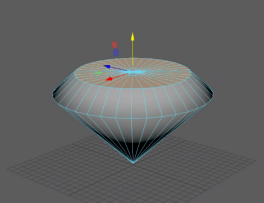
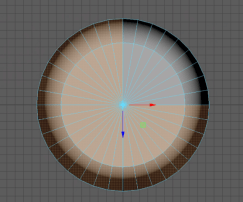
5、通过多切割工具,将宝石的冠部的线连接。
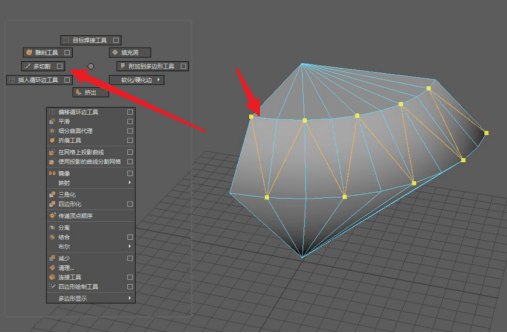
6、选中所有竖线,并删除竖边。(按住shift+右键可以弹出工具栏)
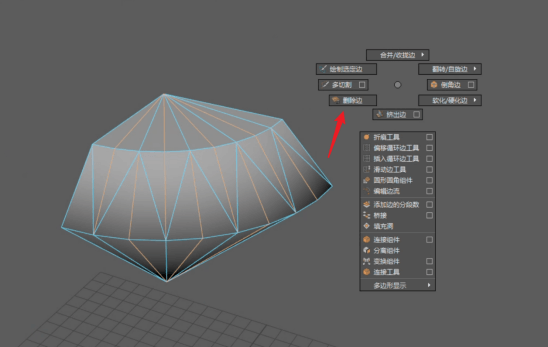
7、对象模式下,选中缩放值,右键点出冻结功能,将缩放的值还原成1。(按住右键拖动可以切换对象模式)。
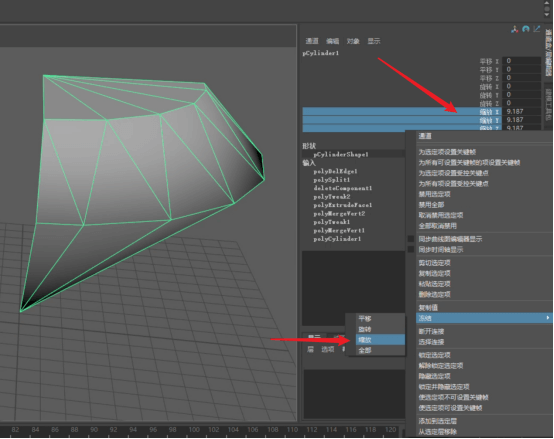
8、Ctrl+D复制一份模型,并将相关轴向缩放修改为负数。
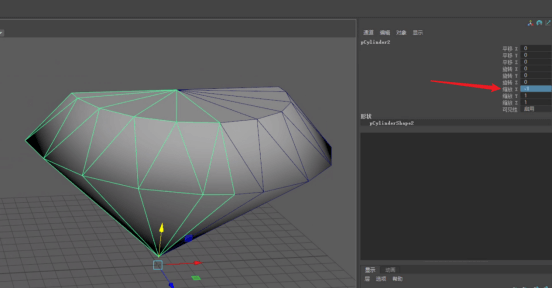
9、通过上面的方法,将各部分的模型复制并使用结合工具合并模型,之后再选择所有的点合并顶点。
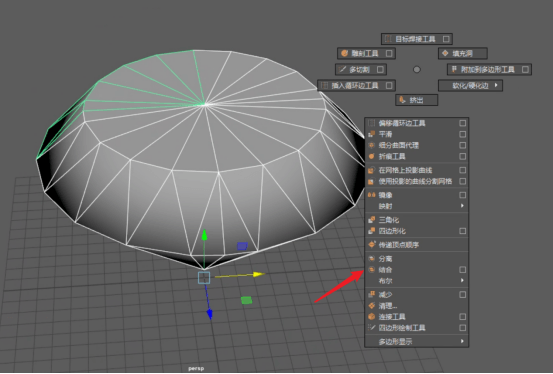
10、选中所有边,进行倒角。
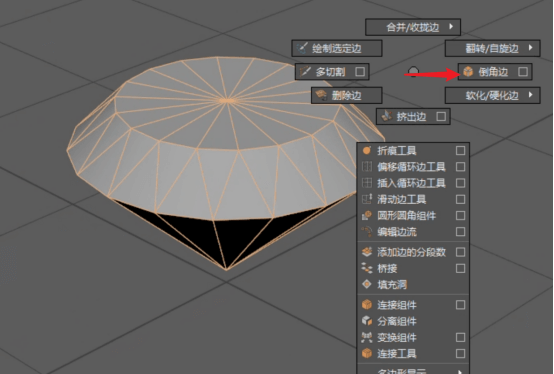
11、上述操作之后,只要冻结变换再删除历史,模型就可以清除所有历史信息了,模型部分结束。
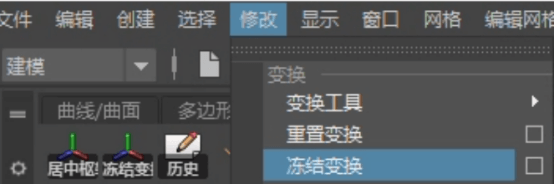
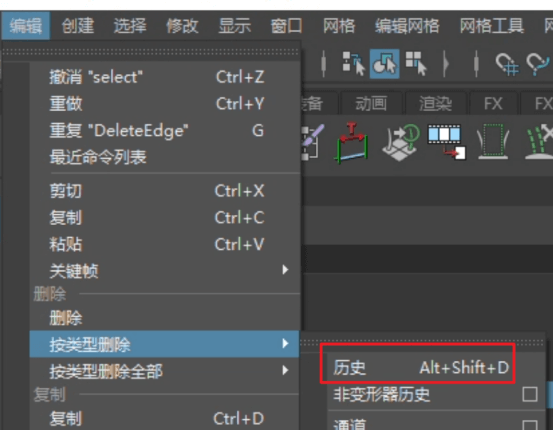
12、给模型一个 aiStandardSurface 材质。
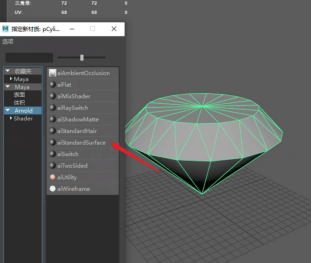
13、添加一盏天灯,并在灯光属性的color里添加HDR图。

14、此时就可以根据Arnold的情况调整模型的材质。
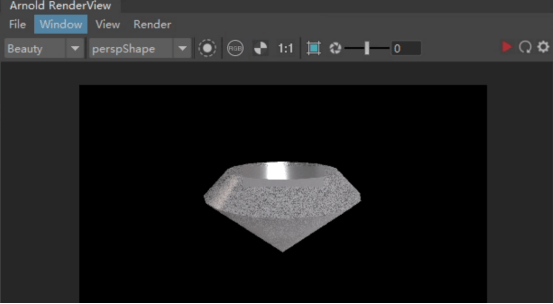
15、最重要的值是控制透明度的传输值,调整成1将会完全透明。
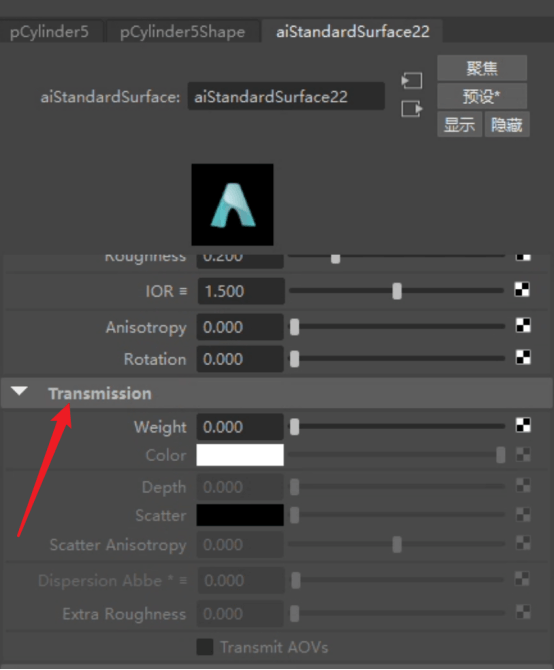
16、最终将材质调整成下图所示,就会得到一颗漂亮的钻石啦。
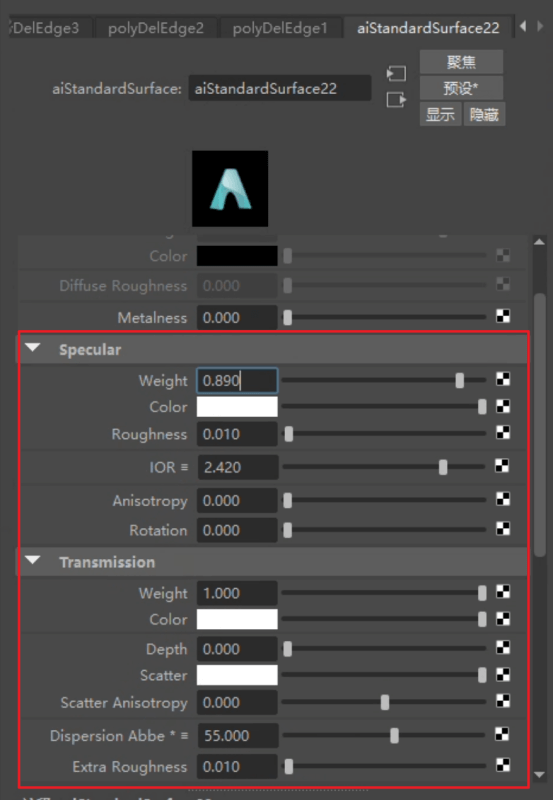
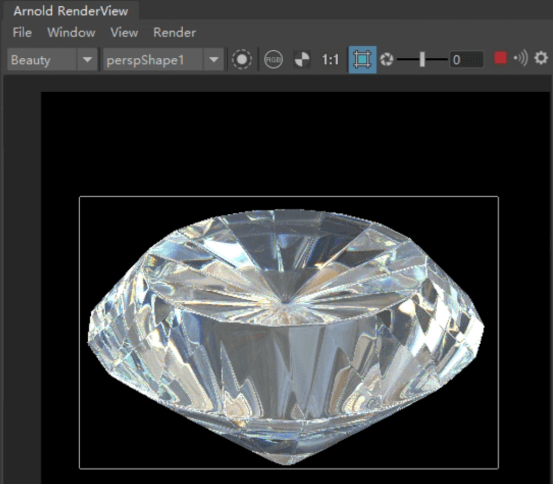
本文《如何使用Maya制作一颗钻石》内容由3DCAT实时渲染云解决方案提供商整理发布,如需转载,请注明出处及链接:https://www.3dcat.live/share/post-id-285/
热门标签
热门资讯

一文看懂AIGC:它的含义、应用与潜力!
2024-04-24

汽车虚拟仿真如何改变汽车行业
2024-04-22

GPU服务器对于AI人工智能的助力
2024-04-16

云渲染是什么意思_云渲染优势与挑战分析
2024-04-09
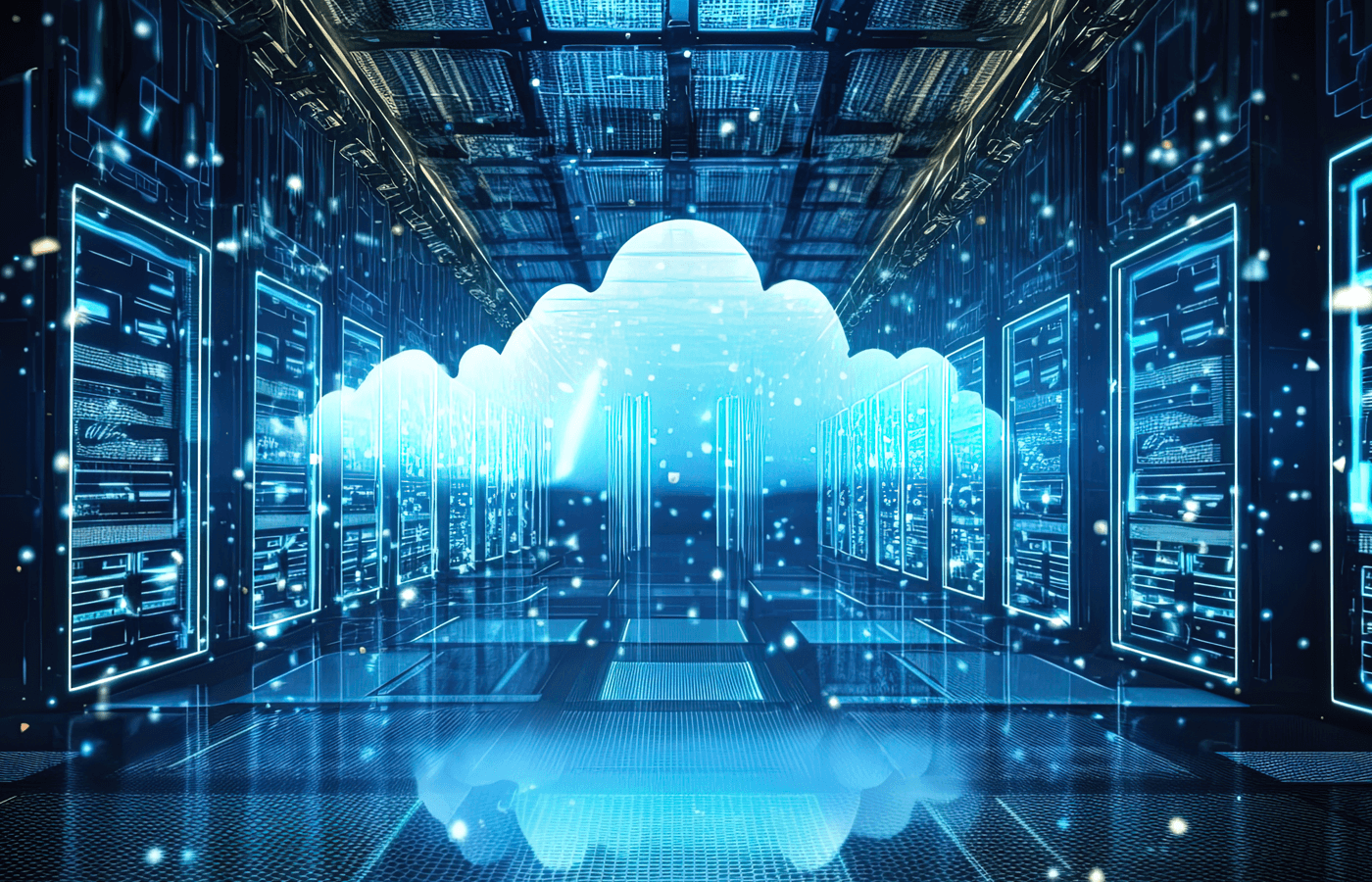
云端GPU服务器租赁:高效灵活的云算力方案
2024-03-27

虚拟仿真实训教学开发-需要准备哪些资源?
2024-03-24